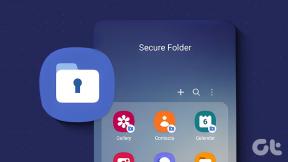3 trucos geniales para el modo oscuro de OS X Yosemite
Miscelánea / / February 10, 2022
Con el nuevo Modo oscuro introducido en OS X Yosemite, Apple ganó muchos fanáticos de esta nueva función, incluso si muchos de los elementos del Finder aún no adoptan este nuevo aspecto cuando la función está habilitada (como el Ventanas del buscador, por ejemplo).
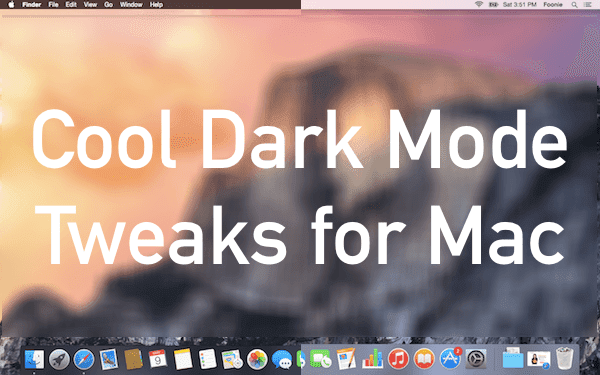
Pero incluso si Apple no ha introducido un modo oscuro completo para Yosemite, eso no impide que te diviertas con esta función de otras maneras.
Echemos un vistazo a tres ajustes diferentes que puede realizar en el Modo oscuro de OS X Yosemite para tener una experiencia aún mejor con él.
1. Cambiar solo el Dock a modo oscuro
Con este ajuste, puedes cambiar solo la interfaz Dock de tu Mac. Obviamente, esto es bastante bueno si no te gusta el aspecto del Modo oscuro en la barra de menú y los menús del sistema.


Nota: Si no está familiarizado con Terminal, aquí hay un artículo realmente genial para comenzar con esta poderosa herramienta de Mac.
Para habilitar esto, en su Mac abra el Terminal utilidad y luego ejecute este comando (copiar y pegar desde aquí):
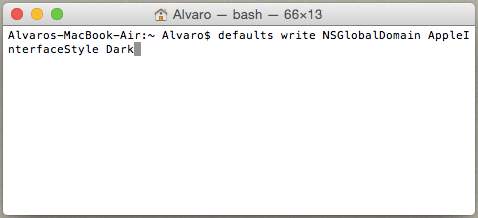
los valores predeterminados escriben NSGlobalDomain AppleInterfaceStyle Dark
Luego ejecuta este para reiniciar el Dock y aplicar todos los cambios:
Muelle Killall
Por último, si desea deshabilitar este aspecto, simplemente ejecute el siguiente comando seguido del comando killall Dock una vez más:
los valores predeterminados eliminan NSGlobalDomain AppleInterfaceStyle
2. Cambia todo menos el Dock al modo oscuro
Ahora, supongamos que desea lograr el efecto contrario. Es decir, tener toda la interfaz de Yosemite en Modo Oscuro excepto para el Muelle. Esto también es perfectamente alcanzable, pero de una manera ligeramente diferente.
Para este ajuste, necesitaremos una aplicación de terceros llamada Lights Out, que puede obtener a través de este enlace.

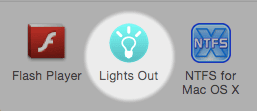
Una vez que descargue e inicie la aplicación, no solo podrá evitar que el Dock use el Modo oscuro, sino que incluso podrá programar las horas en las que desea que se habilite el Modo oscuro.
3. Uso de un atajo de teclado para habilitar el modo oscuro
te hemos mostrado atajos de teclado diferentes en otras entradas que hacen que trabajar en tu Mac sea un proceso mucho más fluido.
Afortunadamente, también puede configurar un atajo de teclado especial para habilitar el modo oscuro a través del Terminal utilidad también.
Para hacerlo, ejecute el siguiente comando a través de la Terminal:
los valores predeterminados de sudo escriben /Library/Preferences/.GlobalPreferences.plist _HIEnableThemeSwitchHotKey -bool true
Después de eso, reinicie su Mac para poder comenzar a usar este acceso directo.
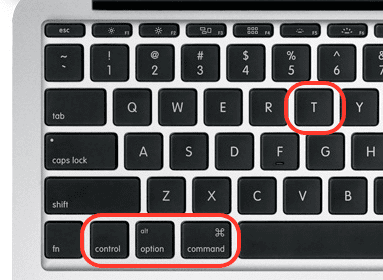
Después de esto, ahora puede habilitar el Modo oscuro en su Mac usando el Comando + Control + Alt + T atajo de teclado, lo que le permite alternar entre este y el aspecto normal de Yosemite de la manera más rápida posible.
Nota IMPORTANTE: Si se siente cómodo usando Terminal, entonces, por supuesto, eche un vistazo en este articulo, donde te compartimos algunos útiles consejos para que seas más productivo con esta gran utilidad.
Y ahí tienes No hay duda de que el Modo Oscuro en Yosemite aún tiene camino por recorrer, pero con estos pequeños consejos ya puedes comenzar a aprovechar esta gran característica nueva.
Última actualización el 03 febrero, 2022
El artículo anterior puede contener enlaces de afiliados que ayudan a respaldar a Guiding Tech. Sin embargo, no afecta nuestra integridad editorial. El contenido sigue siendo imparcial y auténtico.